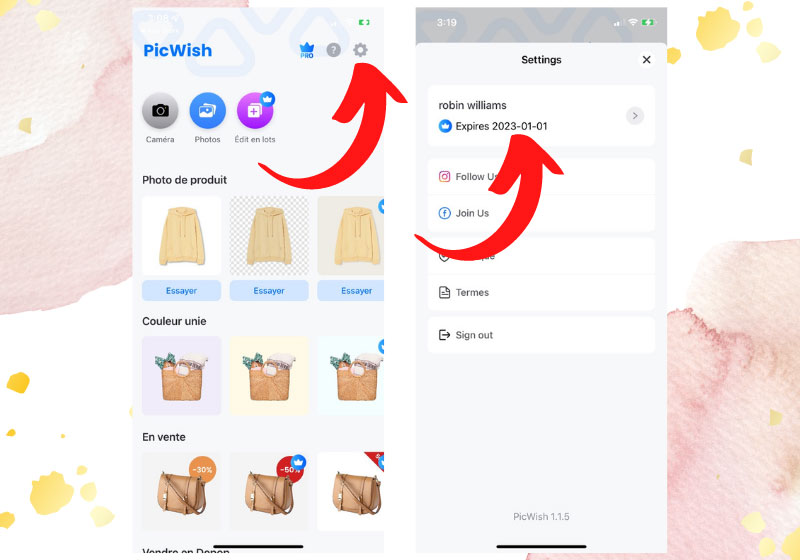Les arrière-plans transparents des images PNG apparaissent en blanc
Il s’agit d’un problème largement signalé depuis la sortie d’iOS 13, lorsque vous importez des photos à l’aide de l’importation/synchronisation iTunes ou de la synchronisation iCloud, votre fichier PNG transparent est converti en un fichier JPG non transparent. Malheureusement, il n’a pas été corrigé jusqu’à présent.
Vous pouvez utiliser AirDrop ou télécharger vos images PNG à partir d’un lien Web pour obtenir le fichier PNG transparent sur votre appareil plutôt que de le partager via Photo.
Comment savoir si le fichier a été converti avec succès ?
En appuyant sur Modifier sur l’image de votre appareil à partir de l’application Apple Photos, si l’arrière-plan devient noir, la transparence a été conservée. S’il reste blanc, l’image a été convertie en fichier JPG.
Si cela ne résout pas votre problème, n’hésitez pas à contacter notre service de support technique [email protected] et nous pourrons vous aider.
Filigrane sur image enregistrée
Pourquoi y a-t-il un filigrane sur l’image enregistrée après le paiement ?
1.Vérifiez que votre abonnement n’a pas expiré.
- Depuis l’application PicWish : appuyez sur « Paramètres » dans le coin supérieur droit et vous verrez la date d’expiration de l’adhésion.
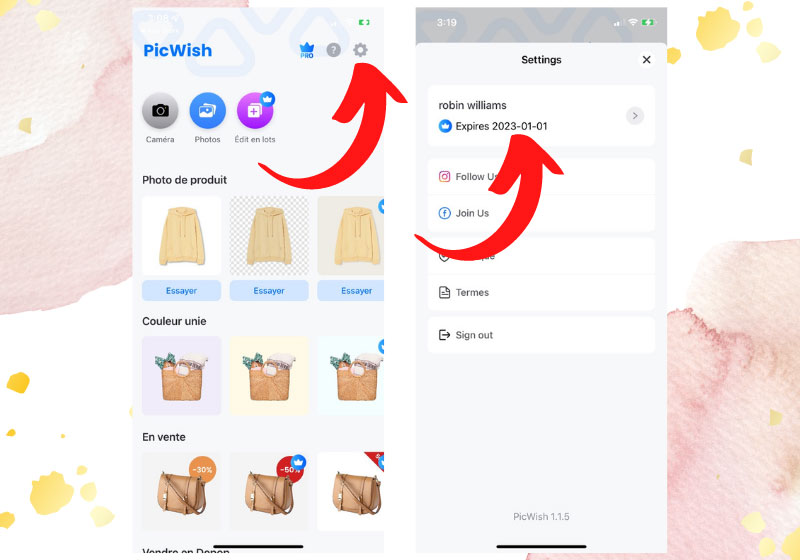
- Depuis la version bureau de PicWish : Cliquez sur votre avatar pour vérifier si votre solde d’images n’est pas épuisé.
![solde d'images]()
2.Si vous avez déjà procédé au paiement, mais qu’il n’y a pas de date d’expiration d’adhésion correspondante, veuillez vérifier si vous avez connecté le bon compte. Si vous avez plusieurs comptes enregistrés, l’adhésion peut être associée à un autre compte.
3.Si votre adhésion est anormale après confirmation, n’hésitez pas à contacter notre service de support technique [email protected] avec une capture d’écran de votre paiement pour vérifier votre commande.
L’abonnement Pro
L’abonnement Pro acheté dans l’application mobile peut-il être utilisé sur la version de bureau Windows ou Mac ?
Cela n’est pas encore valable pour le moment. Il existe de nombreuses différences entre les fonctionnalités sur l’application mobile et la version de bureau. Actuellement, ce sont deux produits indépendants développés par deux équipes différentes, de sorte que le système d’adhésion est également séparé et ne peut pas être utilisé conjointement. Mais nous travaillons dur pour réduire cette différence et atteindre une interopérabilité totale, alors restez à l’écoute.
Annuler ou se faire rembourser un abonnement
Remboursement
Vous pouvez demander à l’assistance un remboursement si vous achetez une version Windows ou Mac de PicWish. Si vous vous êtes abonné au Google Play Store ou à l’App Store, veuillez-vous rendre directement sur Apple ou Google pour obtenir un remboursement.
Annuler un abonnement
Vous pouvez annuler votre abonnement au moins 24 heures avant l’expiration de ce dernier.
Suppression du compte
Vous pouvez supprimer par vous-même votre compte dans l’application PicWish.
Appuyez sur « Paramètres » >> « Nom d’utilisateur » >> « Supprimer le compte »
ID utilisateur
L’UID est souvent utilisé pour trouver rapidement les informations de votre compte lorsque vous rencontrez un problème et demandez de l’aide auprès de notre service client.
- Depuis l’application PicWish, appuyez sur « Paramètres » >> « Nom d’utilisateur ».
![paramètres id]()
- Sur la version de bureau de PicWish, cliquez sur votre avatar en haut à droite et obtenez votre identifiant d’utilisateur.
![utilisateur id]()
Est-ce que PicWish est sécurisé ?
Oui, PicWish est sûr et se soucie toujours de votre vie privée. Vos photos ne seront jamais utilisées à d’autres fins. Lorsque vos photos seront traitées, les fichiers que vous téléchargez seront définitivement supprimés du serveur du site Web pour assurer la sécurité de vos données. Consultez notre politique de confidentialité.
Feedback
Pour nous envoyer vos commentaires au service de support technique, Envoyez des « Feedback » (du support) depuis l’application PicWish ou la version de bureau, votre commentaire sera automatiquement envoyé à notre service de support.
Sur l’application
Sur la version de bureau
API PicWish
PicWish fournit actuellement 3 API de traitement d’image : API de suppression d’arrière-plan, API de suppression d’objets et API d’amélioration de photos. Alimenté par l’IA et facile à intégrer, désormais disponible sur Windows, Mac, Android et iOS.
Consultez plus de FAQ ou achetez des crédits API via ce lien : https://picwish.com/fr/api-pricing
Taille de fichier maximale en pixels
Quelle est la taille de fichier/pixel maximale prise en charge par PicWish ?
Vous pouvez télécharger des images de n’importe quelle taille sur PicWish.
- Si l’image fait moins de 2048 × 2048 pixels, aucune compression ne sera effectuée sur toutes les plateformes.
- Si l’image fait 2048 × 2 048 pixels ou plus, elle sera automatiquement compressée sur PicWish en ligne et dans l’application PicWish.
Comment éviter que l’image soit compressée ?
Il est recommandé d’utiliser la version bureau de PicWish, qui ne compressera pas l’image lorsque vous définirez la taille de sortie sur « Résolution d’origine ».